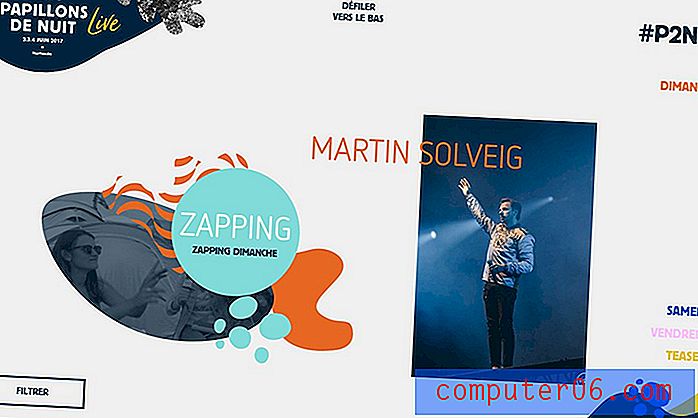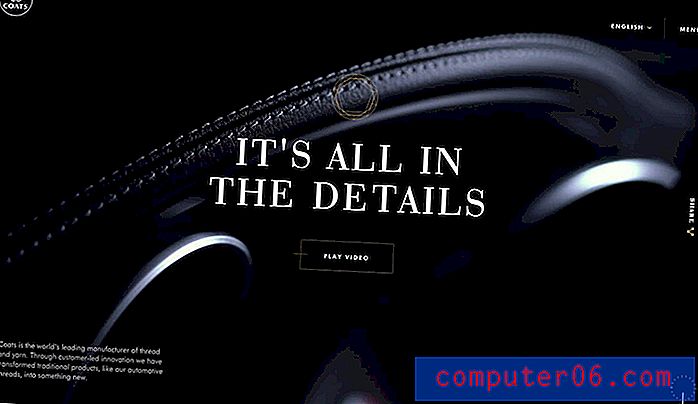Recensione di Keeper Password Manager
4.5 su 5
Aggiungi le funzionalità di cui hai bisogno prezzo
4 su 5
$ 29, 99- $ 59, 97 all'anno facilità d'uso
4.5 su 5
Interfaccia chiara e intuitiva supporto
4 su 5
FAQ, tutorial, guide per l'utente, supporto 24/7
Riepilogo rapido
Le password sono le chiavi che mantengono al sicuro i nostri oggetti di valore online, indipendentemente dal fatto che le nostre informazioni personali siano i nostri soldi. Il problema è che è difficile ricordarne tanti, quindi è allettante renderli più semplici, o usare lo stesso per ogni sito o scriverli tutti su Post-it. Niente di tutto ciò è sicuro. Cosa dovremmo fare invece? Usa un gestore di password.
Keeper Password Manager è uno di questi programmi. Creerà password complesse per te, le ricorderai e le riempirà automaticamente quando necessario. Funziona bene, è molto sicuro e abbastanza completo. Funziona su Mac, Windows e Linux e supporta un numero maggiore di browser Web rispetto alla maggior parte della concorrenza, inclusi Chrome, Firefox, Safari, Internet Explorer, Edge e Opera. Sono disponibili numerosi prodotti e puoi scegliere quelli di cui hai bisogno. Ecco i costi dei piani personali:
- Keeper Password Manager $ 29, 99 / anno,
- Archiviazione sicura dei file (10 GB) $ 9, 99 / anno,
- BreachWatch Dark Web Protection $ 19, 99 / anno,
- KeeperChat $ 19, 99 / anno.
Questi possono essere raggruppati insieme, per un costo totale di $ 59, 97. Quel risparmio di $ 19, 99 / anno ti dà sostanzialmente l'app di chat gratuita. Gli studenti ricevono uno sconto del 50% e sono disponibili piani familiari ($ 29, 99- $ 59, 97 / anno) e aziendali ($ 30-45 / utente / anno). C'è anche una versione gratuita che funziona su un singolo dispositivo e una versione di prova gratuita di 30 giorni.
Questa strategia di determinazione del prezzo offre una serie di opzioni. Un singolo utente può ottenere molte delle funzionalità per $ 29, 99 / anno, un po 'più economico di 1Password e Dashlane ma con meno funzionalità. Ma l'aggiunta di quelle funzionalità extra lo rende significativamente più costoso rispetto ad altri gestori di password.
Se acquisti Keeper, fai attenzione durante la procedura di pagamento. Una recensione di un utente su Consumer Affairs si lamenta di una pratica ingannevole al momento dell'acquisto:
Sono rimasto totalmente scioccato nel vedere come questa società ha deciso di acquistare il loro semplice piano personale. Il piano è di $ 29, 99 USD all'anno, il che va bene, ma ecco che arriva l'incredibile fregatura. Quando fai clic sul pulsante "acquista ora" sul piano personale per $ 29, 99 ti viene improvvisamente emessa una fattura con scatola di pagamento per un totale di $ 59, 99 USD. Aggiungono tutti questi extra senza che tu abbia nemmeno chiesto o spuntato alcuna casella senza alcun modo per deselezionarli, devi andare oltre a farlo. Siate avvisati di questo modo molto inappropriato di vendere un prodotto. vai al loro sito e vedi di persona.
Abbi cura di me, l'ho provato io stesso e ha ragione. Quando si fa clic sul pulsante Acquista ora per il piano di base, l'intero pacchetto era nel mio carrello al momento del pagamento. In effetti, è successa la stessa cosa, indipendentemente dal prodotto che ho provato ad acquistare. Non dovrebbe funzionare così e Keeper dovrebbe fare di meglio.
Cosa mi piace
- Scegli le funzionalità di cui hai bisogno
- App e web design intuitivi
- Supporta una vasta gamma di browser Web
- Importazione semplice della password
- Security Audit e BreachWatch avvisano delle preoccupazioni relative alle password
- Il piano gratuito è solo per un singolo dispositivo
- Può diventare piuttosto costoso
Keeper Password Manager
Valutazione complessiva: 4, 3 su 5 $ 29, 99 + all'anno Visita il sitoNavigazione veloce
// Perché dovresti fidarti di me?
// Recensione del custode: cosa c'è dentro per te?
// Ragioni alla base delle mie valutazioni
// Alternative a Keeper
// Conclusione
Perché dovresti fidarti di me?
Mi chiamo Adrian Try e credo che tutti possano beneficiare dell'utilizzo di un gestore di password. Mi hanno semplificato la vita da oltre un decennio e li raccomando.
Ho usato LastPass per cinque o sei anni a partire dal 2009. I miei manager sono stati in grado di darmi l'accesso ai servizi web senza che io conoscessi le password e rimuovere l'accesso quando non ne avevo più bisogno. E quando ho lasciato il lavoro, non c'erano dubbi su chi avrei potuto condividere le password.
Alcuni anni fa sono passato al portachiavi iCloud di Apple. Si integra bene con macOS e iOS, suggerisce e inserisce automaticamente password (sia per siti Web che per applicazioni) e mi avvisa quando ho usato la stessa password su più siti. Ma non ha tutte le caratteristiche dei suoi concorrenti e sono entusiasta di valutare le opzioni mentre scrivo questa serie di recensioni.
Non ho mai usato Keeper prima, quindi ho installato la versione di prova gratuita di 30 giorni sul mio iMac basato su macOS Mojave e l'ho testato a fondo per diversi giorni.

Alcuni membri della mia famiglia sono esperti di tecnologia e usano 1Password per gestire le loro password. Altri usano la stessa semplice password da decenni, sperando nel meglio. Se stai facendo lo stesso, spero che questa recensione cambierà idea. Continua a leggere per scoprire se Keeper è il miglior gestore di password per te.
Recensione del custode: cosa c'è per te?
Keeper riguarda la gestione delle password e ne elencherò le funzionalità nelle otto sezioni seguenti. In ogni sottosezione, esplorerò ciò che offre l'app e quindi condividerò il mio approccio personale.
1. Memorizza in modo sicuro le tue password
Non conservare le password su un foglio di carta, un foglio di calcolo o nella tua testa. Tutte queste strategie compromettono la tua sicurezza. Il posto migliore per le tue password è un gestore di password. Il piano a pagamento di Keeper li memorizzerà tutti sul cloud e li sincronizzerà su tutti i tuoi dispositivi in modo che siano disponibili quando ne hai bisogno.
La sicurezza informatica inizia con la sicurezza della password. Keeper è il gestore delle password più votato per proteggere te, la tua famiglia e la tua azienda da violazioni dei dati e minacce informatiche legate alla password.
Ma il cloud è davvero il posto più sicuro per le tue password? Se il tuo account Keeper è mai stato violato, hanno accesso a tutti i tuoi accessi! Questa è una preoccupazione valida. Ma credo che usando ragionevoli misure di sicurezza, i gestori di password siano i luoghi più sicuri per archiviare informazioni sensibili.
È fondamentale che il tuo gestore di password sia sicuro e Keeper prenda la sicurezza molto sul serio. Genera password casuali nuove e forti per tutti i tuoi account. È un gestore di password Zero Knowledge e utilizza la crittografia AES a 256 bit. (CNN)
Le buone pratiche di sicurezza iniziano con la scelta di una password master Keeper forte e la sua protezione. Sfortunatamente, il processo di registrazione non richiede che la tua password sia forte, ma dovresti. Scegli qualcosa che non sia troppo breve e indovinabile, ma qualcosa che ricorderai.
Insieme alla password principale, Keeper ti chiederà anche di impostare una domanda di sicurezza che può essere utilizzata per reimpostare la password principale se la dimentichi. Questo mi preoccupa perché le risposte alle domande sulla sicurezza sono spesso facili da indovinare o scoprire, annullando totalmente tutto l'ottimo lavoro di sicurezza di Keeper. Scegli invece qualcosa di imprevedibile. Fortunatamente, se lo usi per reimpostare la password, dovrai rispondere anche a un'email di conferma.
Per un ulteriore livello di sicurezza, Keeper ti consente di impostare l'autenticazione a due fattori (2FA) in modo che il tuo nome utente e la tua password non siano sufficienti per accedere. Questa è un'eccellente protezione nel caso in cui la tua password sia in qualche modo compromessa.
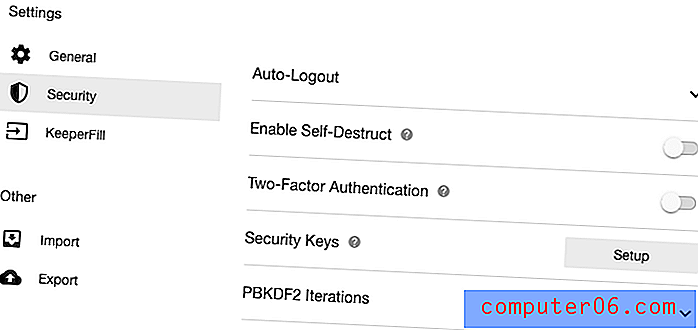
Keeper ti consente di utilizzare un codice SMS per due fattori, un'app di autenticazione come Google Authenticator o persino chiavi di sicurezza fisiche di Yubico o Google. Come fa Keeper, ti consiglio vivamente di attivare questo livello aggiuntivo. (CNN)
Quando accedi, puoi utilizzare la tua impronta digitale su un MacBook Pro con autenticazione biometrica Touch ID o Windows Hello su un PC. Ma per fare ciò dovrai scaricare l'app dall'App Store pertinente, piuttosto che dal sito Web dello sviluppatore.
Un'ultima protezione è l'autodistruzione. Puoi specificare che tutti i tuoi file di Keeper devono essere cancellati dopo cinque tentativi di accesso non riusciti, offrendo una protezione aggiuntiva se qualcuno sta cercando di hackerare il tuo account.
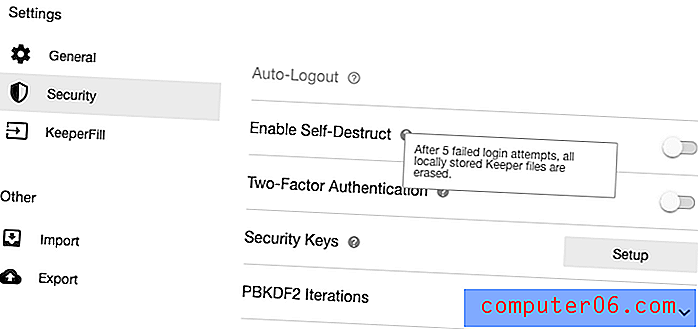
Come si inseriscono le password in Keeper? L'app li imparerà ogni volta che accedi ...
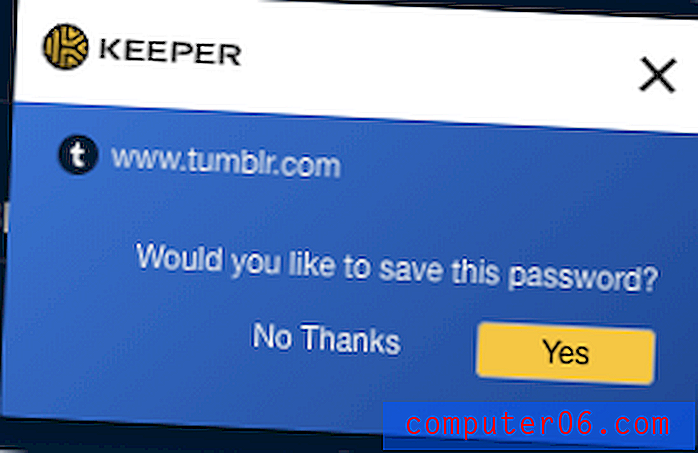
... oppure puoi inserirli manualmente nell'app.
Keeper è anche in grado di importare le tue password da browser Web e altri gestori di password, e ho trovato il processo semplice e diretto. In effetti, la finestra di dialogo Importa è la prima cosa che viene visualizzata dopo la registrazione.
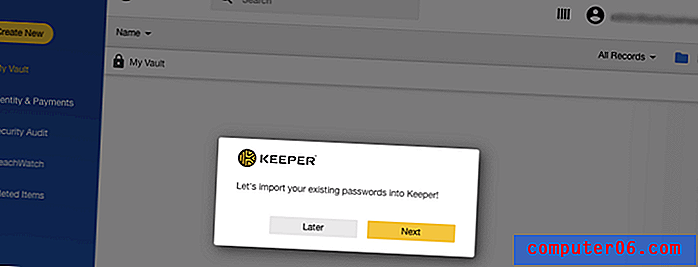
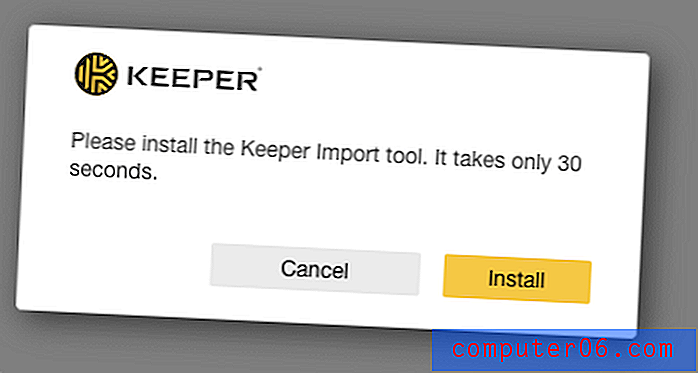
Keeper ha trovato e importato 20 password in Google Chrome.
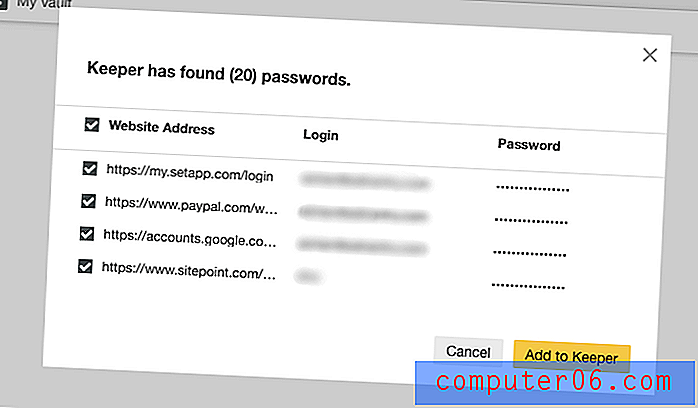
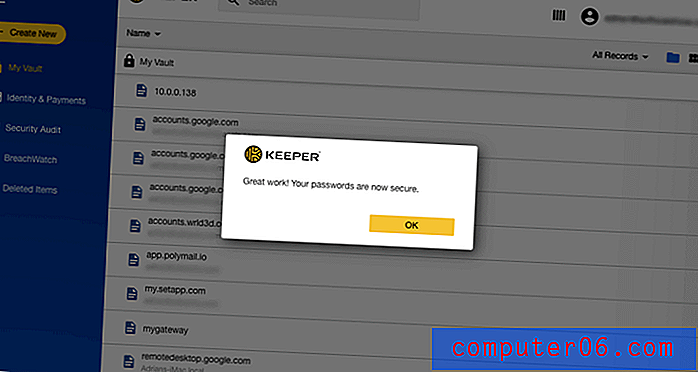
Poi mi è stato offerto di importare la password da altre applicazioni.
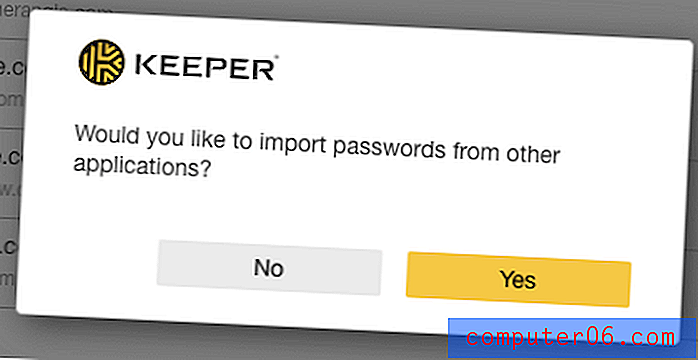
Posso importare da un lungo elenco di altri gestori di password, tra cui LastPass, 1Password, Dashlane, RoboForm e True Key. Posso anche importare direttamente da browser Web tra cui Google Chrome, Firefox, Internet Explorer, Microsoft Edge e Opera.
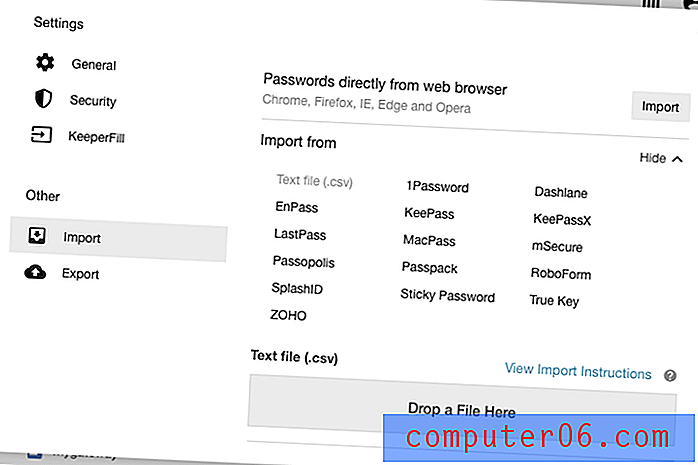
Voglio importare le mie vecchie password LastPass, ma prima devo esportare le mie password come file CSV.
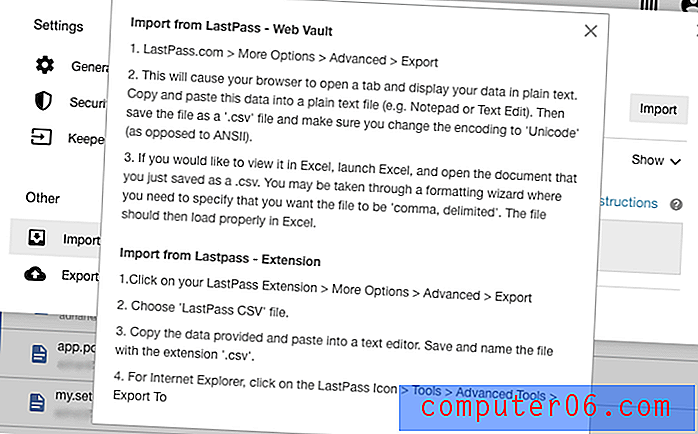
Vengono aggiunti correttamente, insieme a tutte le cartelle che ho creato. Questa è una delle esperienze di importazione più semplici che ho avuto l'importazione in un gestore di password.
Infine, una volta che le tue password sono in Keeper, ci sono diversi modi per organizzarle, a partire dalle cartelle. Le cartelle e le sottocartelle possono essere create e gli oggetti possono essere spostati in esse mediante il trascinamento della selezione. Funziona abbastanza bene.
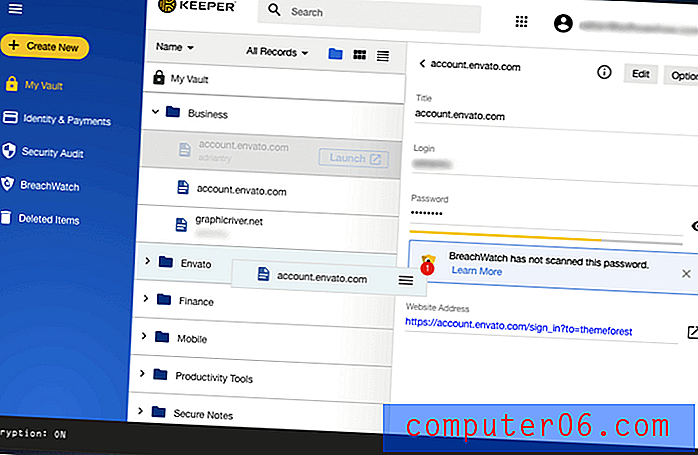
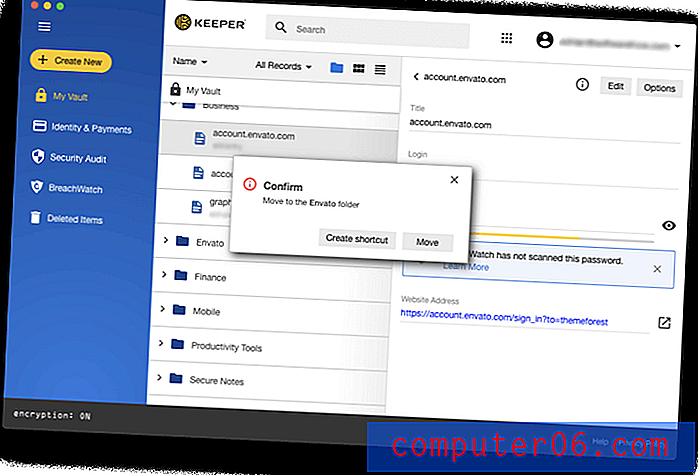 Puoi anche aggiungere password preferite, cambiarne il colore ed eseguire una ricerca in tutte le tue cartelle. Trovare e organizzare le password in Keeper è meglio della maggior parte degli altri gestori di password che ho usato.
Puoi anche aggiungere password preferite, cambiarne il colore ed eseguire una ricerca in tutte le tue cartelle. Trovare e organizzare le password in Keeper è meglio della maggior parte degli altri gestori di password che ho usato.
2. Generare password complesse e uniche per ciascun sito Web
Troppe persone usano password semplici che possono essere facilmente violate. Invece, dovresti usare una password forte e unica per ogni sito web con cui hai un account.
Sembra molto da ricordare, e lo è. Quindi non ricordarlo. Keeper può creare automaticamente password complesse per te, memorizzarle e renderle disponibili su ogni dispositivo che utilizzi.
Quando ti iscrivi per un account che Keeper non conosce, si offre di creare un nuovo record per te.
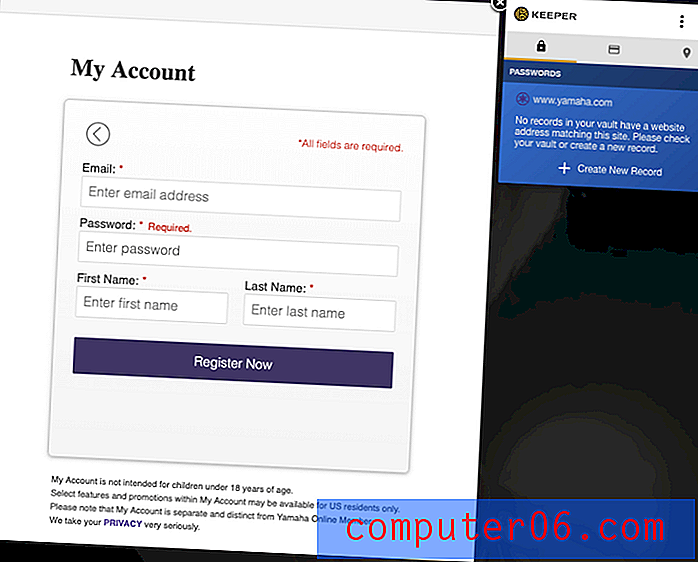
Genererà una password complessa che puoi modificare specificando se deve includere lettere maiuscole, numeri e simboli.
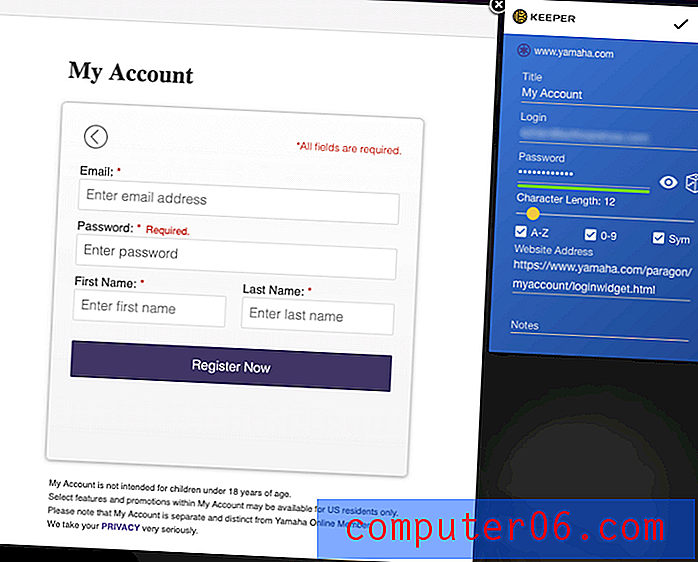
Quando sei soddisfatto, fai clic sull'icona nella parte superiore del popup e Keeper inserirà il tuo nome utente e password per te. Non hai nemmeno bisogno di sapere quale sia la password, perché Keeper la ricorderà per te e la digiterà automaticamente in futuro.
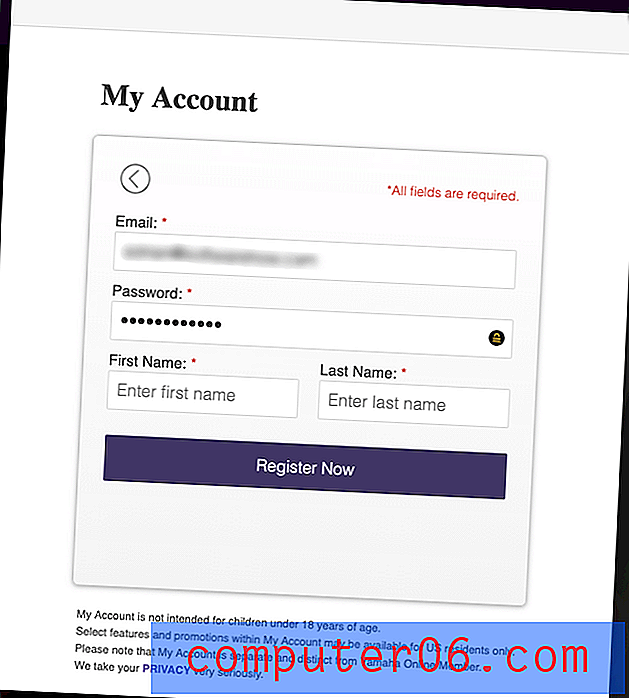
La mia opinione personale: siamo tentati di usare password deboli o di riutilizzare password per semplificare la vita. Ora puoi creare una password complessa diversa per ogni sito Web in modo rapido e semplice. Non importa quanto siano lunghi e complessi, perché non devi mai ricordarli: Keeper li scriverà per te.
3. Accedi automaticamente ai siti Web
Ora che hai password lunghe e forti per tutti i tuoi servizi web, apprezzerai Keeper che le inserisce per te. Non c'è niente di peggio che provare a digitare una password lunga e complessa quando tutto ciò che puoi vedere sono gli asterischi. Il modo più semplice per farlo è utilizzare un'estensione del browser. Ti verrà richiesto di installarne uno come parte del processo di installazione iniziale, oppure puoi farlo dalla pagina delle impostazioni.
Una volta installato, Keeper inserirà automaticamente il tuo nome utente e la password durante l'accesso. Se hai un numero di account in quel sito, puoi scegliere quello corretto da un menu a discesa.
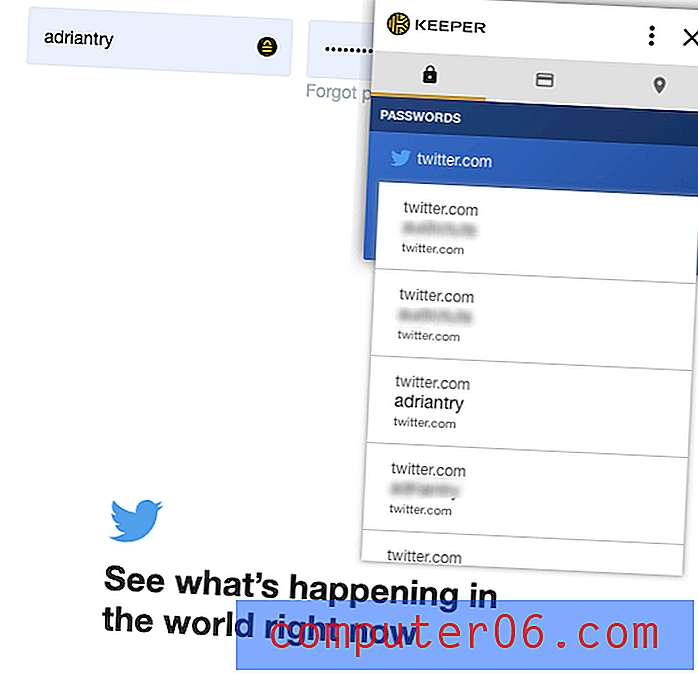
Per alcuni siti Web, come la mia banca, preferirei che la password non venisse compilata automaticamente finché non digito la mia password principale. Sfortunatamente, mentre molti gestori di password offrono questa funzione, Keeper non lo fa.
Il mio approccio personale: quando arrivo alla mia macchina con le braccia piene di generi alimentari, sono contento di non dover lottare per trovare le mie chiavi. Devo solo premere il pulsante. Keeper è come un sistema remoto senza chiave per il tuo computer: ricorderà e digiterà le tue password in modo da non doverlo fare. Vorrei solo rendere un po 'meno semplice l'accesso al mio conto bancario!
4. Compilare automaticamente le password delle app
I siti Web non sono l'unico posto necessario per utilizzare le password, ma anche molte app le usano. Pochi gestori di password offrono di digitare le password delle app e Keeper è l'unico che conosco che offre di digitarle sia su Windows che su Mac.
Puoi configurarlo dalla sezione KeeperFill delle impostazioni dell'app.
È necessario premere due tasti di scelta rapida separati per inserire il nome utente e la password. Di default sul Mac, sono command-shift-2 per inserire il tuo nome utente e command-shift-3 per inserire la tua password.
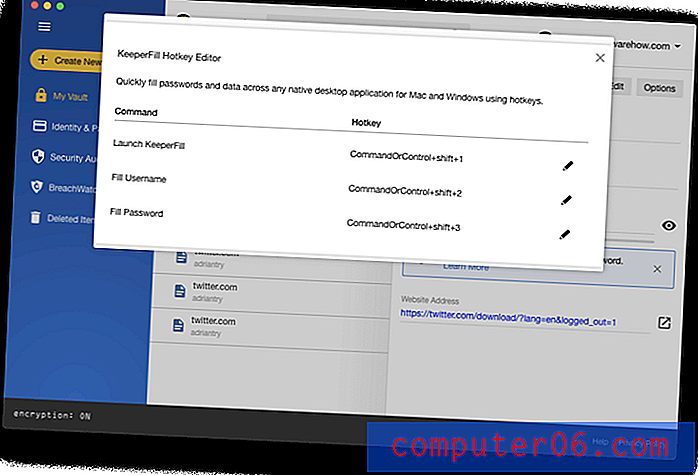
Poiché è necessario premere i tasti di scelta rapida, il nome utente e la password non sono tecnicamente inseriti automaticamente. Verrà invece visualizzata una finestra di Compilazione automatica, che consente di scegliere il record che contiene i dettagli di accesso pertinenti.
Ad esempio, quando accedo a Skype, premo command-shift-2 per inserire il nome utente e viene visualizzata la piccola finestra.
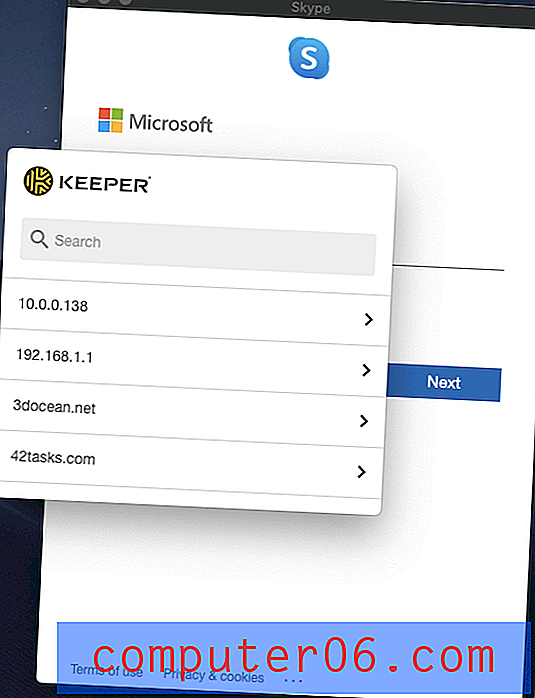
Uso la ricerca per trovare il record giusto. Deve essere precedentemente inserito in Keeper: l'app non può apprendere le password dell'applicazione osservandoti mentre le digiti. Quindi posso premere il tasto di scelta rapida o fare clic sul nome utente per riempirlo nella schermata di accesso di Skype.
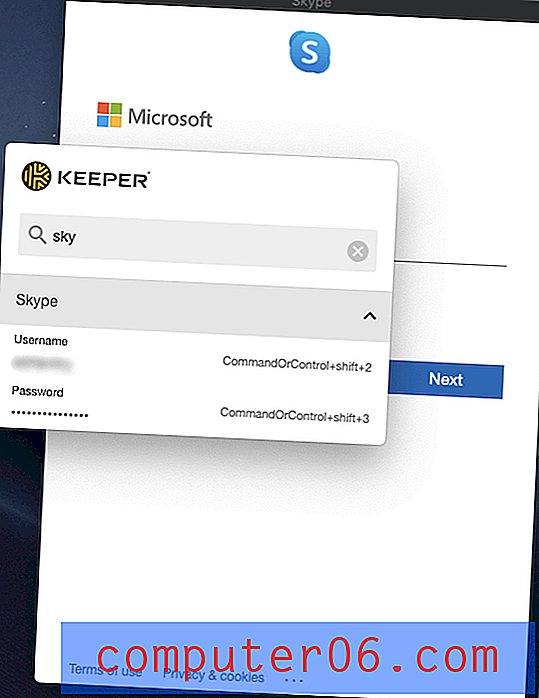
Faccio clic su Avanti e faccio lo stesso con la password.
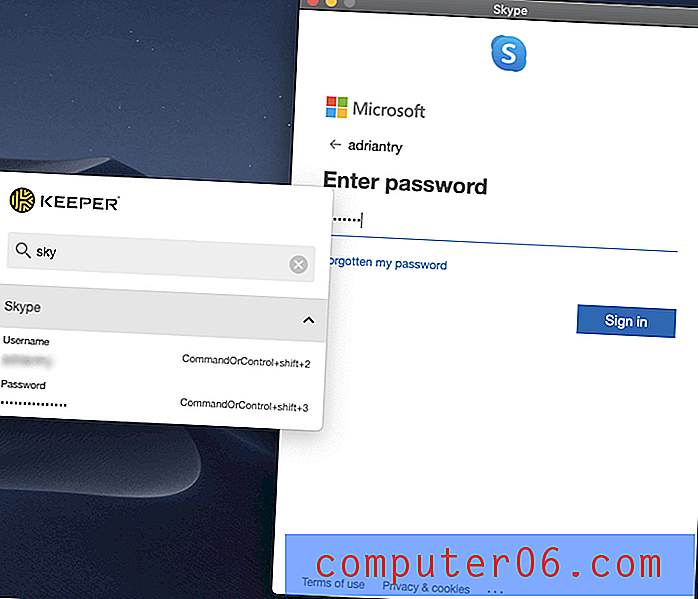
Per chiudere la piccola finestra di Compilazione automatica, seleziona Finestra / Chiudi dal menu o premi il comando-W. Questo non è stato immediatamente ovvio per me. Sarebbe bello se ci fosse un pulsante sulla finestra per raggiungere anche questo.
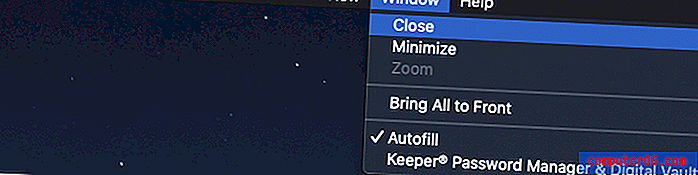
Il mio approccio personale: una delle difficoltà dell'utilizzo di un gestore di password è che a volte è necessario digitare la password in un'applicazione anziché in un sito Web. Di solito, questo non è possibile, quindi si finisce per usare copia e incolla. Sebbene l'applicazione di "riempimento automatico" di Keeper non sia particolarmente automatica, è la soluzione più semplice che ho trovato, nonché l'unica app che cerca persino di aiutare su Mac.
5. Condividi le tue password con gli altri
Le password di Keeper non sono solo per te: puoi condividerle con altri utenti di Keeper. È molto più sicuro che scarabocchiarli su un pezzo di carta o inviare un messaggio di testo. Per condividere una password, fare clic su Opzioni .
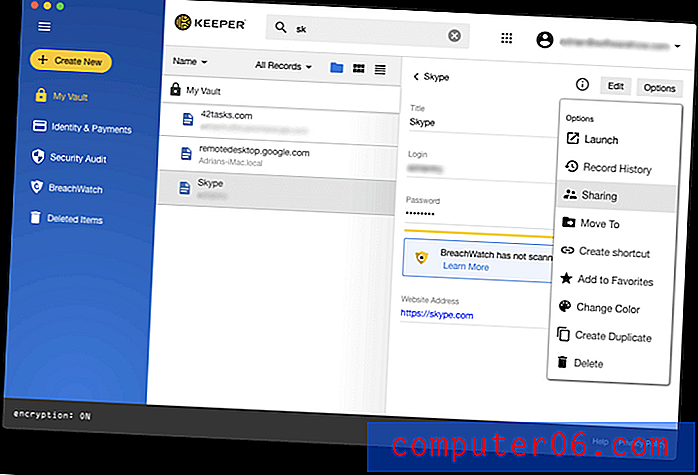
Da lì è possibile digitare l'indirizzo e-mail della persona con cui si desidera condividere la password e quali diritti si desidera concederle. Decidi tu se consentire all'altra persona di essere in grado di modificare o condividere la password o mantenerla di sola lettura in modo da mantenere il controllo totale. Puoi persino trasferire la proprietà della password, consentendo all'altra persona di assumere completamente il controllo.
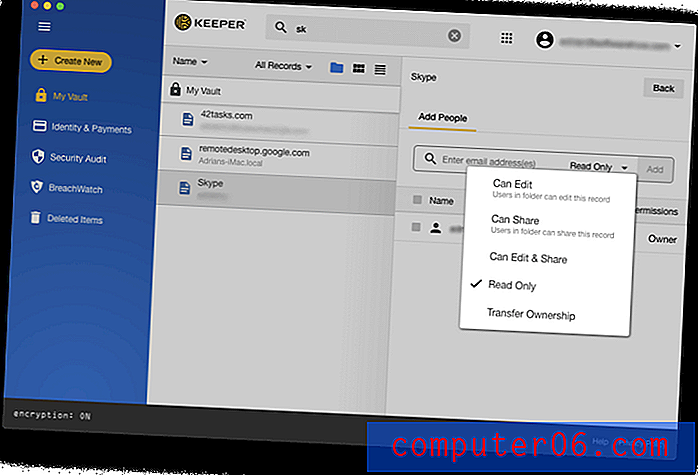
Invece di condividere le password una per una, puoi condividere una cartella di password. Crea una cartella condivisa e aggiungi gli utenti richiesti, ad esempio per la tua famiglia o per un team con cui lavori.
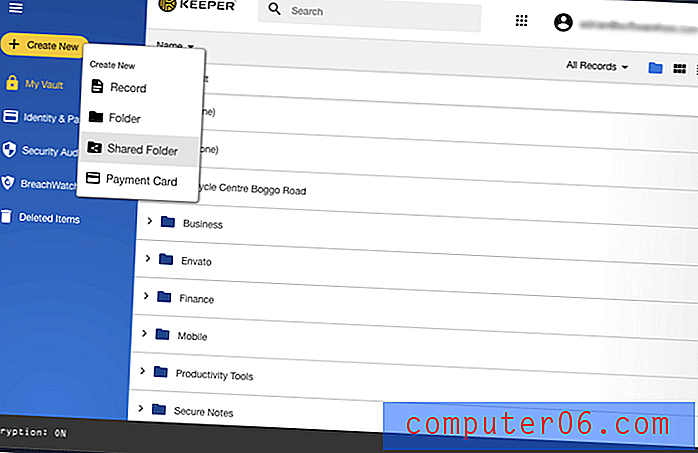
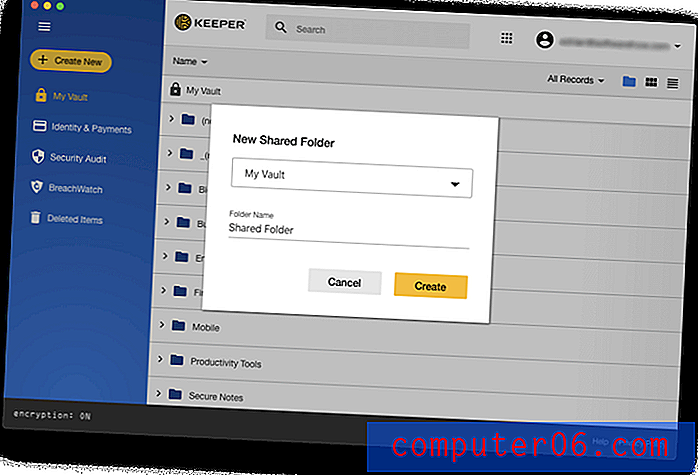
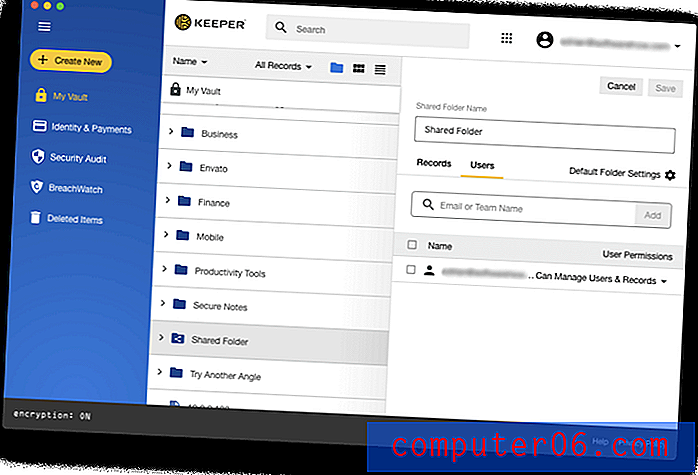
Quindi, anziché spostare i record della password in quella cartella, creare invece un collegamento. In questo modo sarai ancora in grado di trovarlo nella solita cartella.
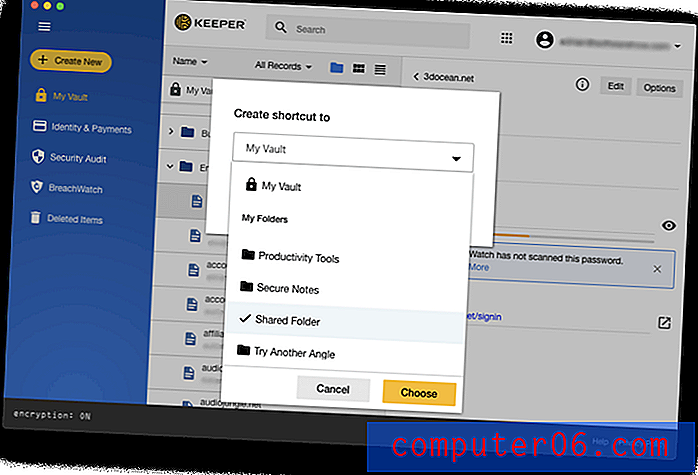
6. Compilare automaticamente i moduli Web
Una volta che sei abituato a Keeper che digita automaticamente le password per te, portalo al livello successivo e fallo compilare anche i tuoi dati personali e finanziari. La sezione Identità e pagamenti consente di archiviare le informazioni personali che verranno compilate automaticamente quando si effettuano acquisti e si creano nuovi account.
È possibile impostare con identità diverse per lavoro e casa con indirizzi e numeri di telefono diversi. Questo è solo per informazioni di base, non per documenti ufficiali come la patente di guida o il passaporto.
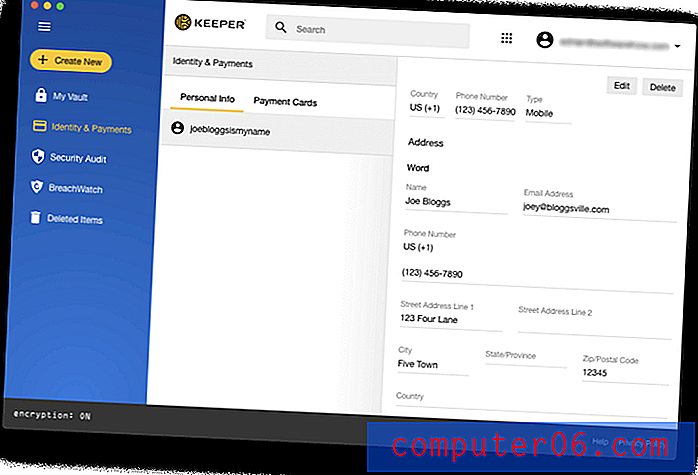
Puoi anche aggiungere tutte le tue carte di credito.
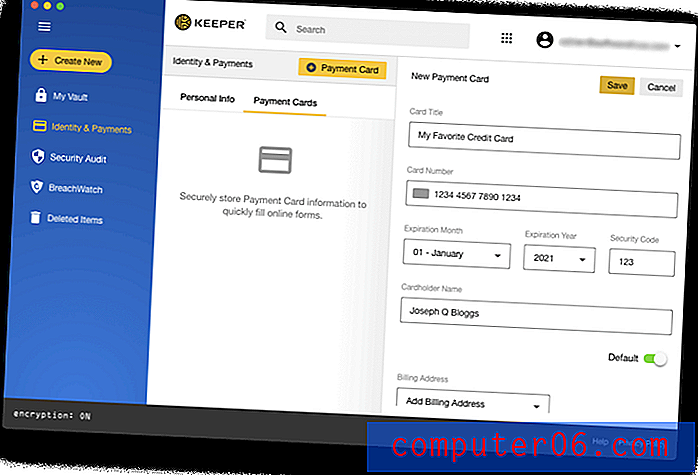
Queste informazioni sono disponibili durante la compilazione di moduli Web e gli acquisti online. Noterai un'icona Keeper alla fine del campo attivo che avvia il processo.
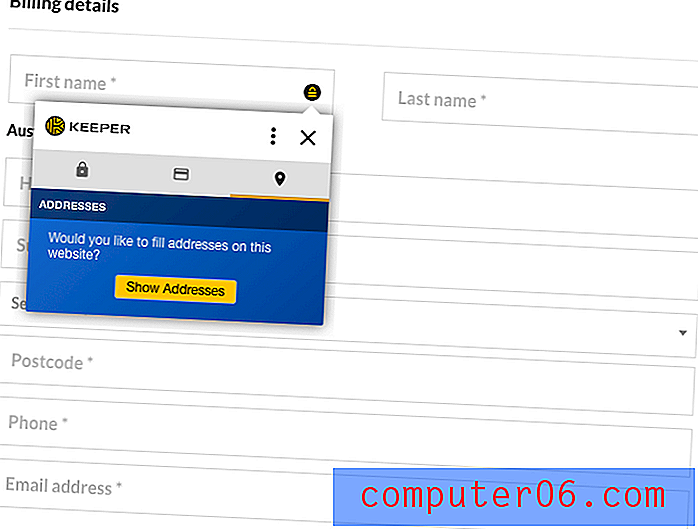
Oppure puoi fare clic con il tasto destro sul campo.
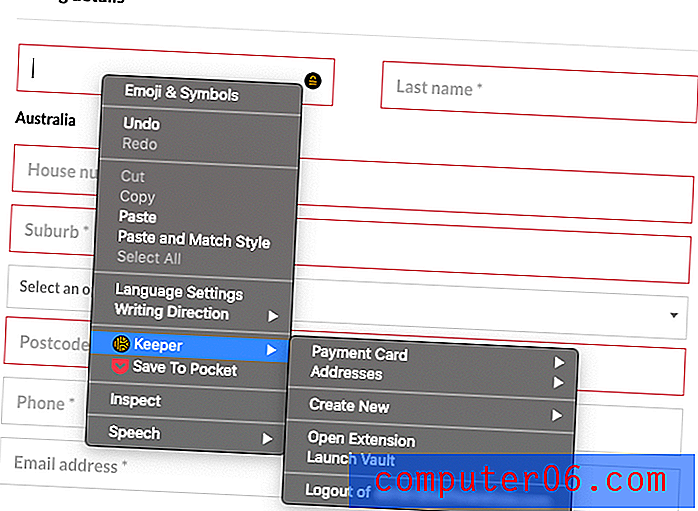
I dettagli personali sono stati compilati correttamente.
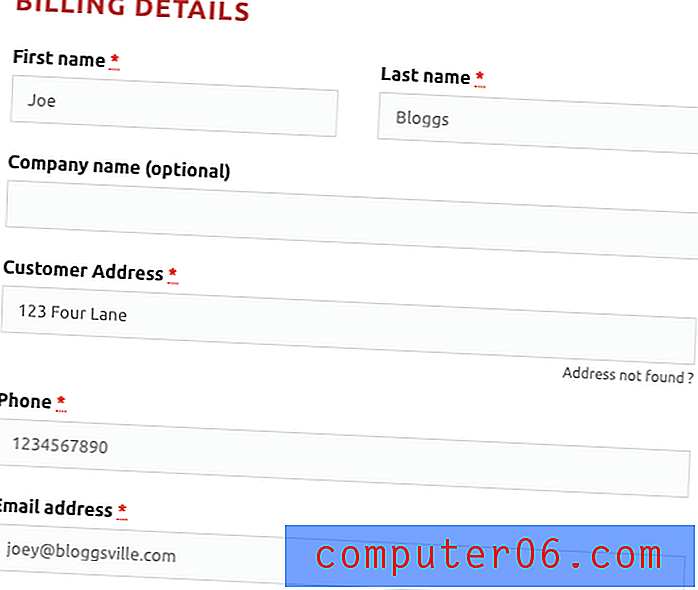
Keeper non è in grado di apprendere nuovi dettagli guardandoti compilare un modulo Web come fa Sticky Password, quindi assicurati di aver aggiunto in anticipo le informazioni richieste all'app.
Il mio approccio personale: la compilazione automatica dei moduli è il passaggio logico successivo dopo l'utilizzo di Keeper per le password. È lo stesso principio applicato ad altre informazioni sensibili e ti farà risparmiare tempo nel lungo periodo.
7. Conservare in sicurezza i documenti privati
Utilizzando il piano Keeper di base, file e foto possono essere allegati a ciascun elemento o condivisi tramite l'app KeeperChat opzionale.
Inoltre, se devi mai condividere digitalmente file importanti, foto di carte di credito o persino passaporti, la piattaforma di messaggistica KeeperChat di Keeper è un modo sicuro per farlo. Puoi ottenerlo in bundle con il gestore password principale di Keeper. È una bella opzione aggiunta e ti consente di inviare messaggi con lo stesso livello di crittografia, oltre a poterli autodistruggere in seguito. (CNN)
Se hai bisogno di più di questo, aggiungi l'archiviazione e la condivisione di file sicuri per un ulteriore $ 9, 99 / anno.
Le persone hanno documenti e file sensibili, che nelle mani sbagliate possono causare danni irreparabili. Con Cloud Security Vault ™ di Keeper puoi archiviare, gestire e condividere in sicurezza le tue risorse digitali.
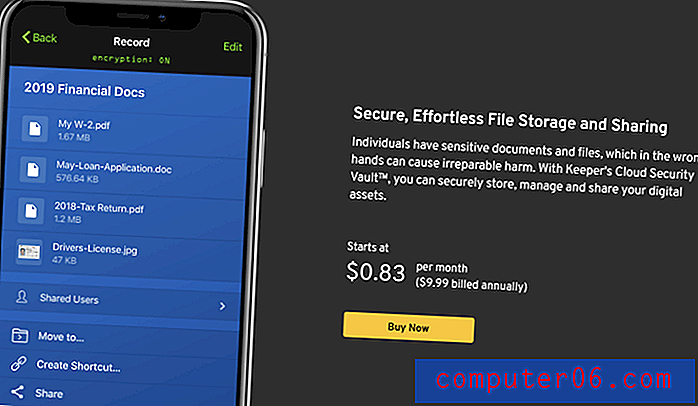
Il mio approccio personale: a un costo aggiuntivo, puoi aggiungere l'archiviazione sicura dei file (e la condivisione) a Keeper. Ciò lo trasformerà in un Dropbox sicuro.
8. Attenzione alle preoccupazioni relative alle password
Per aiutarti a rimanere aggiornato sui problemi di sicurezza delle password, Keeper offre due funzionalità: Controllo della sicurezza e BreachWatch.
Oltre a memorizzare in modo sicuro le password, Keeper offre anche molte altre funzionalità che possono essere integrate nel servizio principale. Per cominciare, BreachWatch è integrato nelle app, che monitorano il web oscuro per i tuoi accessi e le password archiviate nel vault. Non è divertente da pensare, ma le informazioni personali, inclusi nomi utente e password, possono finire su Internet e essere disponibili per i cattivi. Keeper può fare attenzione e segnalarti se trova la tua password o nome utente. Ti aiuterà anche a cambiare rapidamente quella password e a notare se uno degli altri tuoi account utilizza la stessa password o una password simile. (CNN)
Il controllo di sicurezza elenca le password deboli o riutilizzate e fornisce un punteggio di sicurezza globale. Alle mie password è stato assegnato un punteggio di sicurezza medio del 52%. Ho del lavoro da fare.
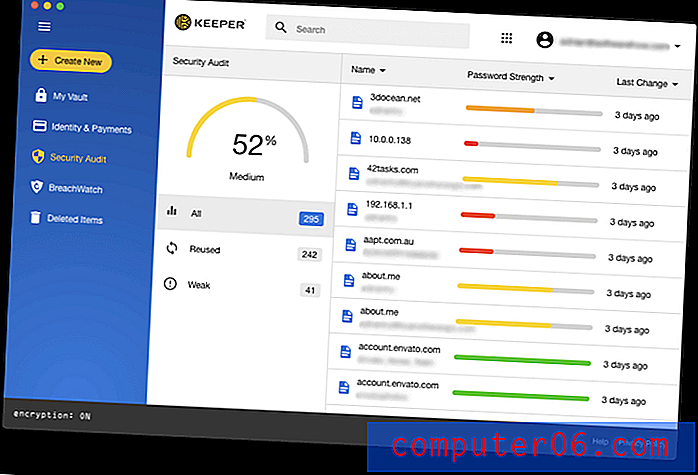
Perché così in basso? Principalmente perché ho un gran numero di password riutilizzate. La maggior parte delle mie password di Keeper sono state importate da un vecchio account LastPass che non utilizzo da anni. Anche se non ho usato la stessa password per tutto, ne ho riutilizzati regolarmente alcuni.
È una cattiva pratica e dovrei cambiarli in modo che ogni account abbia una password univoca. Alcuni gestori di password cercano di automatizzare tale processo, ma ciò può essere complicato perché richiede la cooperazione di ciascun sito Web. Keeper non ci prova. Genererà una nuova password casuale per te, quindi spetta a te andare a quel sito Web e modificare manualmente la password.
L'audit di sicurezza ha anche identificato una serie di password deboli. Queste sono principalmente password condivise da altre persone con me e non uso nessuno di questi account ora, quindi non ci sono preoccupazioni reali. Se scelgo di utilizzare Keeper come gestore delle password principale, dovrei davvero eliminare tutte queste password non necessarie.
Un altro motivo per cambiare la tua password è se uno dei siti web con cui hai un account è stato violato e la tua password potrebbe essere stata compromessa. BreachWatch può eseguire la scansione del web oscuro alla ricerca di singoli indirizzi e-mail per vedere se c'è stata una violazione.
BreachWatch ti avvisa quando i nomi utente e le password rubati corrispondono ai tuoi, così puoi proteggerti.
Puoi eseguire BreachWatch quando usi il piano gratuito, la versione di prova e il sito Web dello sviluppatore per scoprire se hai qualche motivo di preoccupazione.
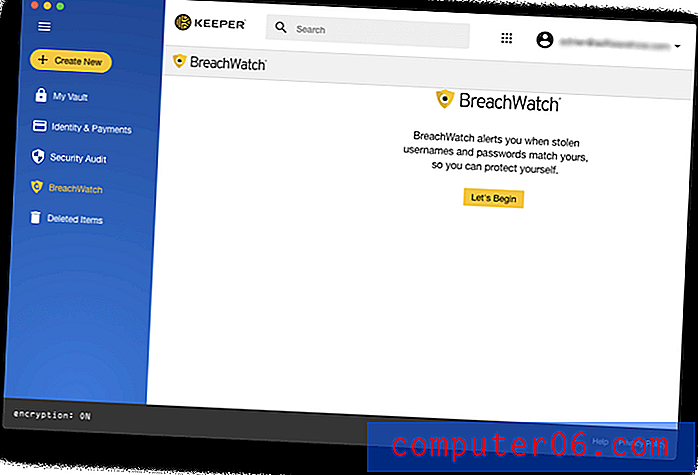
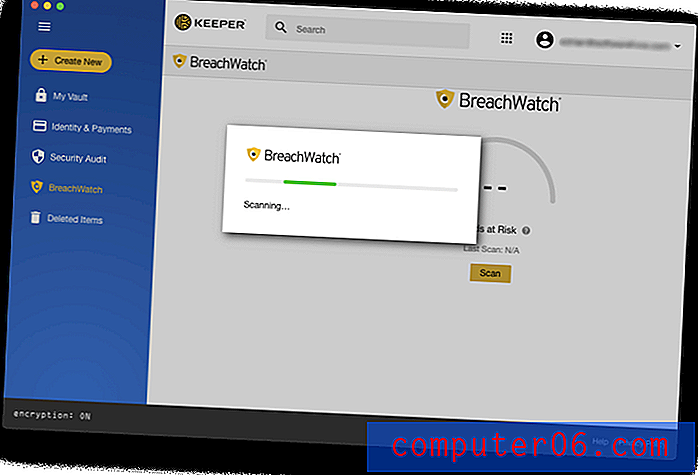
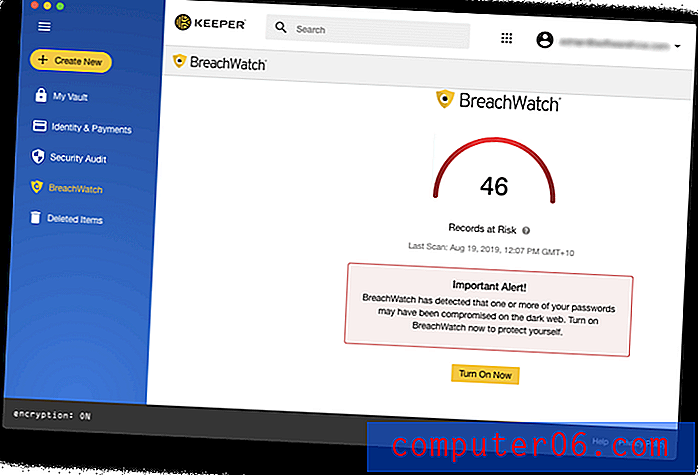
Il rapporto non ti dirà quali account sono stati compromessi a meno che tu non stia pagando per BreachWatch, ma è più utile che pagare prima i soldi e scoprire che non c'erano violazioni. Una volta che sai quali account sono un problema, puoi cambiare le loro password.
La mia opinione personale: l' uso di un gestore di password non garantisce automaticamente la sicurezza assoluta ed è pericoloso essere cullati in un falso senso di sicurezza. Fortunatamente, Keeper ti farà sapere se le tue password sono deboli o utilizzate su più di un sito in modo da poter migliorare il tuo punteggio di sicurezza. Per ulteriore protezione, pagare per BreachWatch ti farà sapere se le tue password sono state compromesse da un sito di terze parti che è stato violato.Ragioni dietro le mie valutazioni
Efficacia: 4.5 / 5
Il piano di base Keeper soddisfa molte delle funzionalità di altri gestori di password con funzionalità complete e supporta una gamma più ampia di browser Web. Questo lo rende una buona scelta se usi Opera, per esempio. Funzionalità aggiuntive, tra cui archiviazione sicura dei file, chat protetta e monitoraggio Web oscuro di BreachWatch, possono essere aggiunti un pacchetto alla volta ed è incluso in maxbundle.
Prezzo: 4/5
Keeper Password Manager ti costerà $ 29, 99 / anno, un piano economico che non corrisponde alle funzionalità di app leggermente più costose come 1Password, Dashlane e persino il piano gratuito di LastPass. Se questo è tutto ciò che serve, è un valore ragionevole. Da lì puoi aggiungere funzionalità aggiuntive come l'archiviazione sicura dei file, la chat sicura e il monitoraggio web oscuro di BreachWatch, ma farlo renderà più costoso della concorrenza. Puoi raggruppare tutte le funzionalità a $ 59, 97 / anno.
Facilità d'uso: 4.5 / 5
Ho trovato Keeper facile da usare e ben strutturato. Keeper è l'unico gestore di password che ho incontrato che ti consente di spostare le password in cartelle tramite un semplice trascinamento della selezione.
Supporto: 4/5
La pagina dell'assistenza di Keeper include le risposte alle Domande frequenti, esercitazioni video, guide per l'utente, un blog e una libreria di risorse. C'è anche una dashboard di stato del sistema in modo da poter verificare eventuali interruzioni del servizio. L'assistenza 24 ore su 24, 7 giorni su 7, può essere contattata tramite un modulo Web, ma l'assistenza telefonica e via chat non è disponibile. I clienti aziendali hanno accesso a una formazione esclusiva da parte di specialisti dell'assistenza dedicati.
Alternative a Keeper
1Password: AgileBits 1Password (Windows, Mac, Android, iOS, Linux) è un gestore di password premium completo che ricorderà e inserirà le password per te. Il piano personale costa $ 35, 88 / anno, la famiglia (inclusi 5 membri della famiglia) costa $ 59, 88 / anno e il piano del team $ 47, 88 / utente / anno. Non è offerto un piano gratuito. Leggi la nostra recensione completa su 1Password.
Dashlane: Dashlane (Windows, Mac, Android, iOS, Linux) è un modo semplice e sicuro per archiviare e riempire password e informazioni personali. Gestisci fino a 50 password con la versione gratuita o paga $ 39, 96 all'anno per la versione premium. Leggi la nostra recensione completa su Dashlane.
LastPass: LastPass (Mac, Windows, Linux, Chrome, Firefox, Safari, Internet Explorer, Opera, Microsoft Edge) ricorda tutte le password, quindi non è necessario. La versione gratuita offre le funzionalità di base o l'aggiornamento a Premium per $ 36 all'anno per ottenere ulteriori opzioni di condivisione, supporto tecnico prioritario, LastPass per applicazioni e 1 GB di spazio di archiviazione. I piani familiari sono $ 48 / anno (per sei utenti) e i piani aziendali partono da $ 48 / anno / utente.
Roboform: Roboform (Windows, Mac, iOS, Android) è un compilatore di moduli e un gestore di password che memorizza in modo sicuro tutte le password e accede con un solo clic. È disponibile una versione gratuita che supporta password illimitate e il piano Everywhere da $ 23, 88 / anno offre la sincronizzazione su tutti i dispositivi (incluso l'accesso al Web), opzioni di sicurezza avanzate e supporto prioritario 24/7. Leggi la nostra recensione completa su Roboform.
Sticky Password: Sticky Password (Windows, Mac, Android, iOS, Chrome, Firefox, Safari, Internet Explorer, Opera e altro) ti fa risparmiare tempo e ti protegge. Compila automaticamente i moduli online, genera password complesse e accede automaticamente ai siti Web visitati. La versione gratuita offre sicurezza con password senza sincronizzazione, backup e condivisione password. La versione Premium costa $ 29, 99 all'anno o $ 149, 99 di durata. Leggi la nostra recensione completa su Sticky Password.
Abine Blur: Abine Blur protegge le tue informazioni private, incluse password e pagamenti. Oltre alla gestione delle password, offre anche e-mail mascherate, compilazione dei moduli e protezione del monitoraggio. È disponibile una versione gratuita e la versione Premium costa $ 39 / anno base o $ 99 / anno illimitato. Leggi la nostra recensione completa sulla sfocatura.
McAfee True Key: True Key (Windows, Mac, iOS, Android, Chrome, Firefox, Microsoft Edge) salva automaticamente e inserisce le password, quindi non è necessario. Una versione gratuita limitata ti consente di gestire 15 password e la versione premium da $ 19, 99 / anno gestisce password illimitate. Leggi la nostra recensione completa su True Key.
Conclusione
Dovresti usare un gestore di password. Keeper è la scelta migliore per te? C'è molto da apprezzare. L'applicazione Password Manager di base è abbastanza conveniente e include funzionalità più che sufficienti per la maggior parte degli utenti. Se le tue esigenze cambieranno in futuro, puoi semplicemente aggiungere al tuo piano l'archiviazione sicura dei file, la chat sicura o la protezione web scura.
Ma fa attenzione. Mentre inizialmente risparmierai non includendo quelle funzionalità extra, aggiungerle è costoso. Dashlane, 1Password e LastPass costano tutti tra $ 35 e $ 40, ma Dashlane con tutte le opzioni costa $ 59, 97. Ciò lo rende potenzialmente il gestore di password più costoso che esaminiamo.
Se preferisci non pagare affatto, Keeper offre un piano gratuito che funziona su un singolo dispositivo. Per la maggior parte di noi, non è pratico a lungo termine. Abbiamo più dispositivi e dobbiamo accedere alle nostre password su tutti. LastPass offre il piano gratuito più utilizzabile.
Quindi prova Keeper. Utilizza la versione di prova di 30 giorni per vedere se soddisfa le tue esigenze. Prova alcune delle altre app che elenchiamo nella sezione Alternative di questa recensione e scopri quale funziona meglio per te.
Ottieni Keeper Password Manager
0/5 (0 Recensioni)